Supprimer l’aperçu des Sticky Notes sur Windows 11 : comment procéder
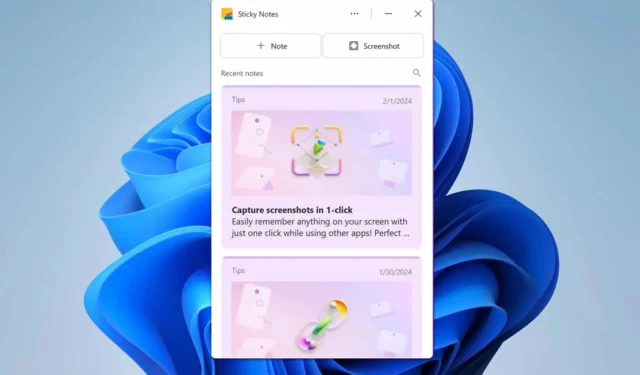
L’utilisation de l’application Sticky Notes Preview sur Windows 11 peut s’avérer un peu compliquée, surtout si vous n’aviez pas l’intention de l’utiliser. Si vous souhaitez la supprimer, vous pouvez essayer plusieurs méthodes, et ce guide vous montrera les meilleures à utiliser.
Comment puis-je supprimer Sticky Notes Preview sur Windows 11 ?
1. Utilisez l’application Paramètres
- Ouvrez le menu Démarrer en cliquant sur Démarrer dans la barre des tâches.
- Cliquez sur Paramètres (icône d’engrenage).
- Dans la fenêtre Paramètres, cliquez sur Applications puis sur Applications installées .
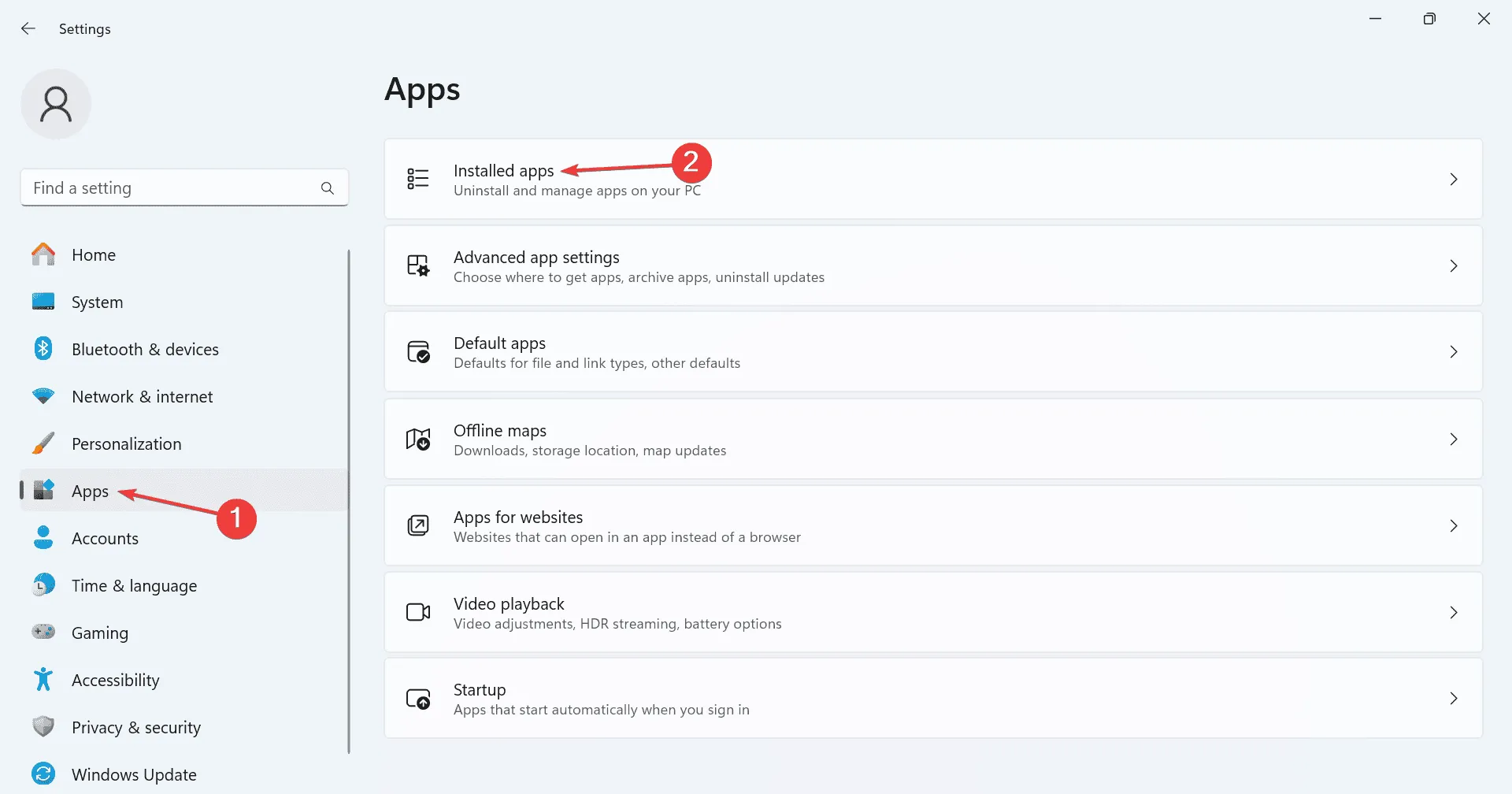
- Cliquez sur les trois points à côté de Sticky Notes dans la liste des applications installées.
- Cliquez sur Désinstaller et suivez les instructions à l’écran.
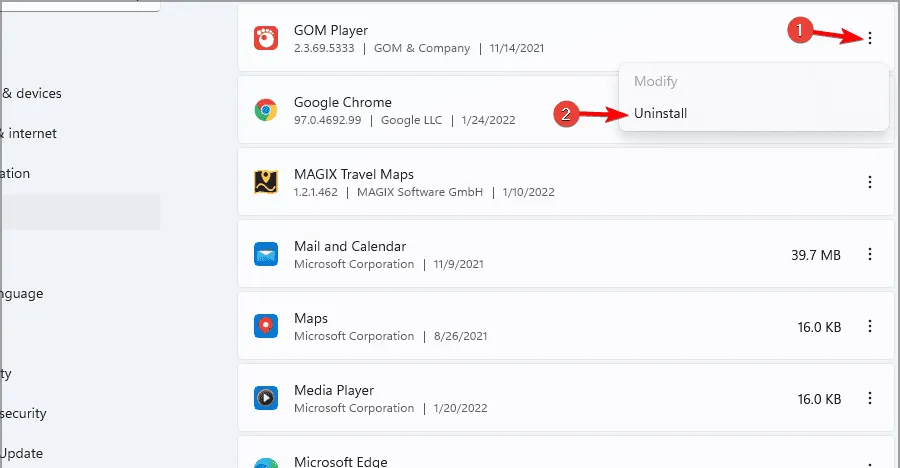
2. Utilisez PowerShell
- Ouvrez le menu Démarrer en cliquant sur le bouton Démarrer dans la barre des tâches.
- Tapez PowerShell dans la barre de recherche.
- Cliquez avec le bouton droit sur Windows PowerShell dans les résultats de la recherche et sélectionnez Exécuter en tant qu’administrateur .
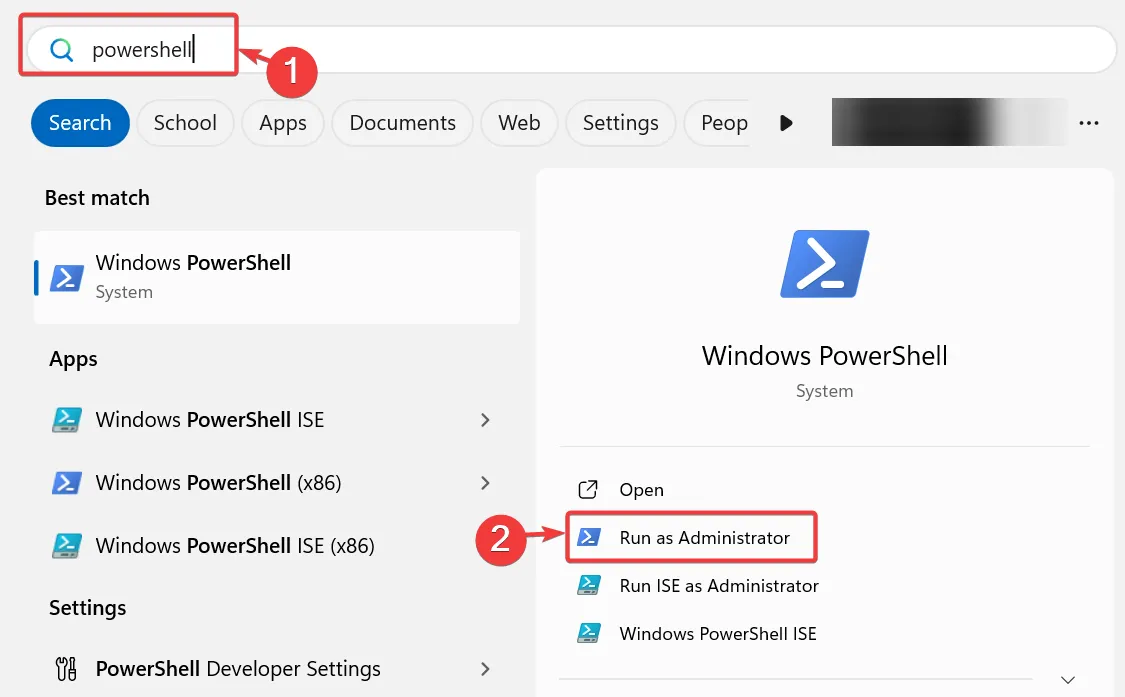
- Dans la fenêtre PowerShell, tapez la commande suivante et appuyez sur Enter:
Get-AppxPackage MicrosoftStickyNotes | Remove-AppxPackage
Comme vous pouvez le voir, il est assez simple de supprimer Sticky Notes Preview sur Windows 11, et vous pouvez le supprimer comme n’importe quelle autre application.
Gardez à l’esprit que peu d’utilisateurs ont signalé des problèmes avec cette fonctionnalité, et nous avons déjà rédigé un guide sur ce qu’il faut faire si les Sticky Notes ne fonctionnent pas sous Windows 11, alors ne le manquez pas.
Nous avons également des articles utiles sur la façon de récupérer des Sticky Notes supprimés ou sur la façon de faire en sorte que les Sticky Notes restent en tête, alors ne les manquez pas.



Laisser un commentaire